Wie kann ich die Galaxy Watch Active personalisieren?
Dank des diskreten und modernen Designs der Galaxy Watch Active bleibst du aktiv und kannst deine Gesundheit im Blick behalten, ohne dabei auf deinen persönlichen Stil zu verzichten. Die Watch ist in vier verschiedenen Farben erhältlich: Silber, Schwarz, Grün und Roségold. Sie verfügt außerdem über austauschbare Armbänder, die du jedem Stil und Anlass anpassen kannst. Mit den wechselbaren Ziffernblättern kannst du deine Uhr einzigartig und persönlich gestalten.
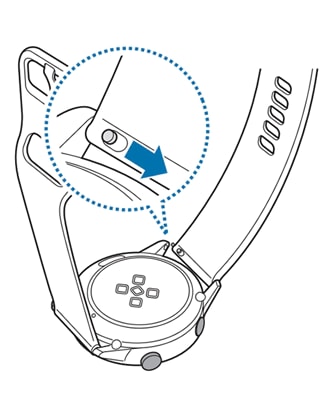
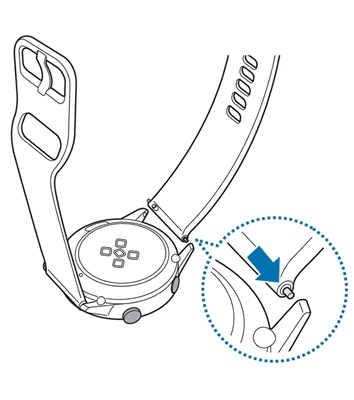
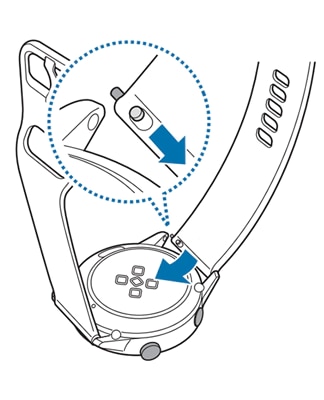
Halte das Ziffernblatt getippt.

Tippe auf das gewünschte Ziffernblatt, um dieses einzustellen, oder tippe auf Anpassen, um es nach deinen Vorlieben zu individualisieren.
Bitte beachte: Die Auswahlmöglichkeiten wie Farbe, Hintergrund und Zeiger variieren je nach Ziffernblatt.

Du kannst beispielsweise die Farbe des Zifferblattes anpassen, indem du nach oben wischst.

Wische dann nach links, um einen weiteren Aspekt des Ziffernblatts zu ändern, wie z.B. Zeiger.

Wenn du das Ziffernblatt fertig angepasst hast, tippe auf OK.
Du kannst auch neue Ziffernblätter herunterladen oder eigene Bilder als Hintergrund einstellen.
Halte das Ziffernblatt getippt.
Scrolle nach links durch die Ziffernblätter bis zum Galaxy Store.
Tippe auf Galaxy Store und wähle entweder Beste Ziffernblätter oder Ziffernblätter.

Tippe auf INSTALL.
Hinweis: Um diese Option nutzen zu können, musst du zunächst Fotos von deinem Smartphone auf deine Galaxy Watch Active importieren.
Halte das Ziffernblatt getippt.
Scrolle nach links durch die Ziffernblätter bis Mein Foto+.
Tippe auf Anpassen und tippe dann auf den Bildschirm, um das Hintergrundbild zu ändern.

Tippe auf Foto hinzufügen und wähle ein Foto aus deiner Galerie aus.
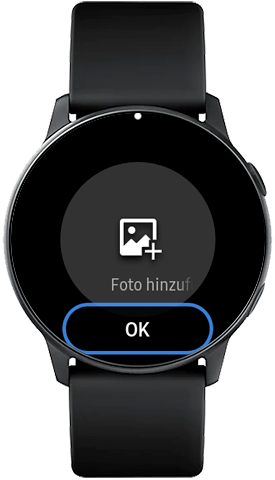
Tippe auf OK, um ein Bild auszuwählen und noch einmal auf OK, um es einzustellen.
Hinweis: Tippe auf das Minus-Symbol, um ein Bild zu löschen und ein neues auszuwählen.
Passe das Ziffernblatt nach deinen Wünschen an, indem du nach links wischst und die verschiedenen Aspekte bearbeitest. Tippe auf OK, wenn du fertig bist.

Um weitere Fotos hinzuzufügen, wische auf dem Bildschirm nach links und tippe auf Foto hinzufügen. Es können bis zu 20 Fotos als Ziffernblatt hinzugefügt werden. Die hinzugefügten Fotos werden im Wechsel angezeigt.
War diese Information hilfreich für dich?
Danke für deine Rückmeldung!
Bitte beantworte alle Fragen.
